Koska esitykset ovat paras kanavayhteenveto valtavasta sisällöstä, aineistokaavioiden luominen tekisi sen paljon tehokkaasti ja tehokkaasti. Sen sijaan, että näyttäisi täydellistä tietojoukkoa, voit tehdä siitä kaavion ja käyttää sitä suoraan esittelyssä. PowerPoint 2010 -sovelluksella voit luoda kaavioita esityksessä ja synkronoida ne Excel-laskentataulukon kanssa muokata, lisätä ja muotoilla tietojoukkoa. Kun luot esityksen PowerPoint 2010: ssä, se avaa Excel-taulukon, jonka avulla voit syöttää data-arvot ja asettaa kentät ja rivit vaatimustesi mukaan.
Aloita käynnistämällä PowerPoint 2010 ja avaa esityslasi, johon sinun on lisättävä kaavioita. Irrota slaidin sotku tarpeen mukaan ja siirry Lisää-välilehteen ja napsauta Kartoittaa.

Se tuo esiin Lisää kaavio -valintaikkunan, jossa näkyymonen tyyppisiä kaavioita. Aivan kuten Excel 2010, sen avulla voit valita kaaviopohjan, joka sopii parhaiten tietojoukkoosi. Lisäksi voit valita kaavion tyypin, jonka haluat lisätä diaan. Se sisältää useita kaaviotyyppejä, mukaan lukien sarake, viiva, kakku, palkki, alue, X Y (hajonta), osake, pinta, munkki, kupla ja tutka. Kaaviotyypin valitseminen vasemmalta näyttää kaavion eri tyylit. Valitse tarvittava kaaviotyyppi ja valitse pääikkunasta kaavion tyyli. Lisäämme tapauksessamme yksinkertaisen sarakekaavion.
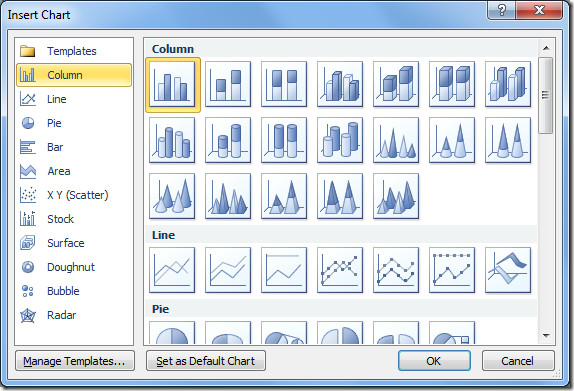
Se näyttää esitysdiasemassa olevan kaavioesityksen ja avaa Excel-laskentataulukon, joka on täytetty näyteaineistolla.
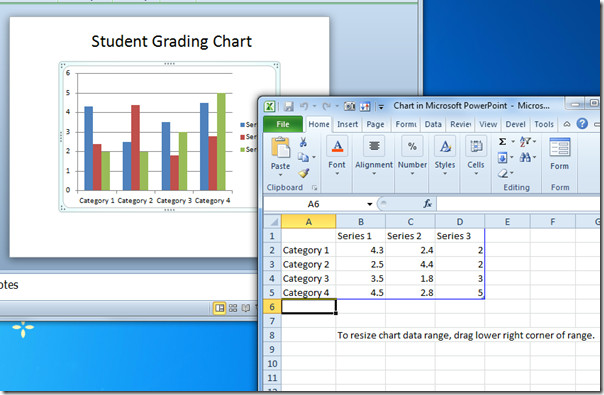
Aloita kaavion laatiminen muokkaamalla arvojalaskentataulukkotiedot. Mielenkiintoista on, että havaitset sujuvan synkronoinnin kaavion, kaavion selityksen ja laskentataulukkotiedoston välillä. Siten laskentataulukon luokkien muuttuessa heijastuu legendan otsikko.
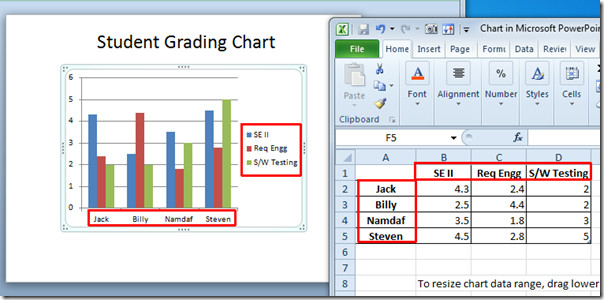
Aloita näytteen tietojoukon arvojen muuttaminen vaatimusten mukaisesti. Kun muokataan, esityskalvo muuttaa automaattisesti kaavion palkkien koon ja akselin arvot muutosten heijastamiseksi.
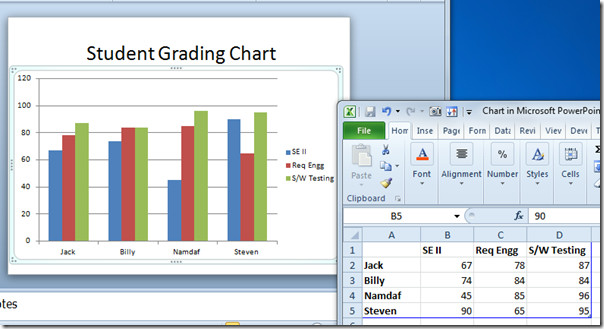
Kun olet valmis, sulje Excel-laskentataulukko. PowerPoint 2010 esittelee merkittävästi parannettuja kartoitusmalleja ja tyylejä. Kartan koristamiseksi halutulla tavalla, kaavion valinnassa, näet kaaviokohtaiset välilehdet PowerPoint-ikkunassa. Käytä Suunnittelu-välilehdessä sopivaa tyyliä sisäänrakennetussa suunnitteluluettelossa.

Valittu tyyli otetaan heti käyttöön sen päällä.
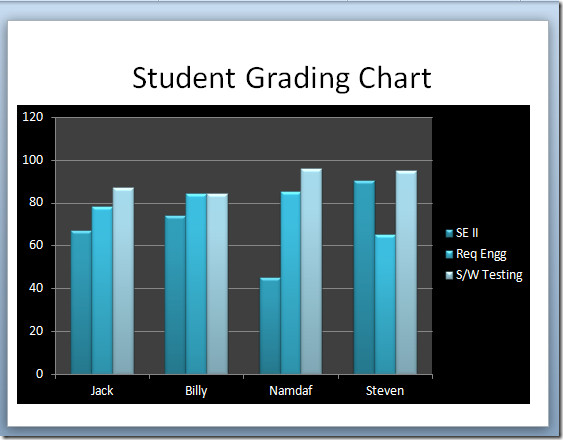
Jos haluat muuttaa legendoja, ruudukkoja, vaaka- ja pystyakseliakseleita, siirry Asettelu-välilehteen ja aloita niiden muokkaaminen muutamalla napsautuksella.
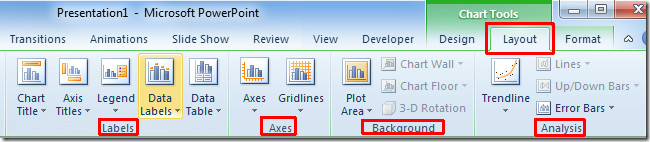
Voit myös tutustua aiemmin tarkistettuihin oppaisiin PowerPoint 2010: n Pakkauskuvia ja PowerPoint 2010: n videonmuokkausoppaista.













Kommentit